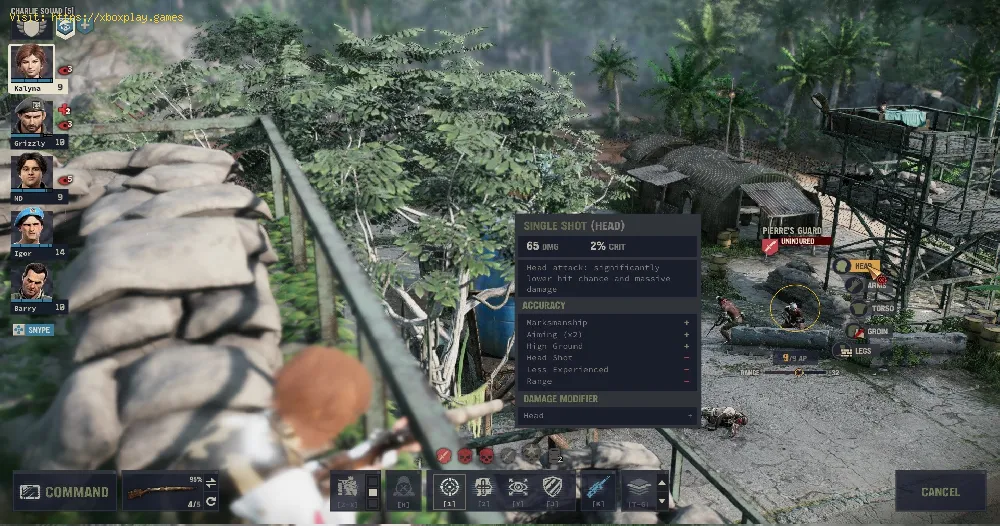2023-07-17 07:18:07
日本語
この包括的なガイドで、Jagged Alliance 3 サウンドが機能しない問題を修正する方法を学びましょう。
Jagged Alliance 3 は、没入型のゲーム体験を提供するエキサイティングなゲームです。 ただし、他のゲームと同様に、ゲームプレイを中断する可能性のある技術的な問題が発生する場合があります。 ゲーマーが直面する一般的な問題は、サウンドが適切に動作しないことです。 この問題が発生した場合でも、心配しないでください。 このブログ投稿では、Jagged Alliance 3 のサウンド問題を解決するための効果的な解決策をいくつか提供します。
場合によっては、単純なリセットでサウンドの問題が驚くほど解決することがあります。 ゲームを再起動すると、必要な接続を更新してリセットできます。 Jagged Alliance 3 をリセットする方法は次のとおりです。
オーディオ ドライバーは、ゲームにサウンド出力を提供する上で重要な役割を果たします。 オーディオ ドライバーが古いか破損している場合、Jagged Alliance 3 でサウンドの問題が発生する可能性があります。 多くの場合、オーディオ ドライバーを再インストールすると、これらの問題が解決されます。 オーディオ ドライバーを再インストールするには、次の手順に従ってください。
オーディオ ドライバーを最新の状態に保つことは、最適なパフォーマンスと最新のゲームとの互換性にとって非常に重要です。 オーディオ ドライバーを更新する方法は次のとおりです。
空間オーディオは、立体的な音響効果を実現する機能です。 ただし、Jagged Alliance 3 などの特定のゲームではサウンドの問題が発生する場合があります。 空間オーディオを無効にすると、問題の解決に役立つ場合があります。 これを行う方法は次のとおりです。Jagged Alliance 3 は、没入型のゲーム体験を提供するエキサイティングなゲームです。 ただし、他のゲームと同様に、ゲームプレイを中断する可能性のある技術的な問題が発生する場合があります。 ゲーマーが直面する一般的な問題は、サウンドが適切に動作しないことです。 この問題が発生した場合でも、心配しないでください。 このブログ投稿では、Jagged Alliance 3 のサウンド問題を解決するための効果的な解決策をいくつか提供します。
ゲームを再起動する
場合によっては、単純なリセットでサウンドの問題が驚くほど解決することがあります。 ゲームを再起動すると、必要な接続を更新してリセットできます。 Jagged Alliance 3 をリセットする方法は次のとおりです。
- 進行状況を保存する: ゲームを再起動する前に、保存されていないデータが失われないように、必ず進行状況を保存してください。
- ゲームを終了 – メイン メニューに移動し、終了オプションを選択してゲームを完全に終了します。
- ゲームを再起動する – ゲームが終了したら、ゲームを再起動してサウンドの問題が解決したかどうかを確認します。
オーディオドライバーを再インストールする
オーディオ ドライバーは、ゲームにサウンド出力を提供する上で重要な役割を果たします。 オーディオ ドライバーが古いか破損している場合、Jagged Alliance 3 でサウンドの問題が発生する可能性があります。 多くの場合、オーディオ ドライバーを再インストールすると、これらの問題が解決されます。 オーディオ ドライバーを再インストールするには、次の手順に従ってください。
- オーディオ ドライバーをアンインストールする: キーボードの Windows X キーを押して、[デバイス マネージャー] を選択します。 [サウンド、ビデオ、およびゲーム コントローラー] カテゴリを展開し、オーディオ デバイスを右クリックして、[デバイスのアンインストール] を選択します。 アンインストールを確認します。
- 最新のオーディオ ドライバーをダウンロードする: オーディオ デバイスの製造元の Web サイトにアクセスし、システムに適した最新のドライバーをダウンロードします。
- 新しいオーディオ ドライバーをインストールする: ダウンロードしたオーディオ ドライバー インストーラーを実行し、画面上の指示に従ってドライバーをインストールします。
- コンピュータを再起動する: インストールが完了したら、コンピュータを再起動して変更を適用します。
オーディオドライバーを更新する
オーディオ ドライバーを最新の状態に保つことは、最適なパフォーマンスと最新のゲームとの互換性にとって非常に重要です。 オーディオ ドライバーを更新する方法は次のとおりです。
- デバイス マネージャーを開く: キーボードの Windows X キーを押して、[デバイス マネージャー] を選択します。
- オーディオ ドライバーを更新する: [サウンド、ビデオ、およびゲーム コントローラー] カテゴリを展開し、オーディオ デバイスを右クリックして、[ドライバーの更新] を選択します。
- ドライバーの自動更新: [ドライバーを自動的に検索する] オプションを選択すると、Windows が最新のドライバーをオンラインで検索します。 新しいドライバーが見つかった場合は、画面の指示に従ってインストールします。
- 手動ドライバー更新: Windows で更新されたドライバーが見つからない場合は、オーディオ デバイスの製造元の Web サイトにアクセスし、最新のドライバーをダウンロードします。 インストーラーを実行し、指示に従ってドライバーを更新します。
空間オーディオを無効にする
- サウンド コントロール パネルを開きます。システム トレイのスピーカー アイコンを右クリックし、[サウンド] を選択します。
- 空間オーディオを無効にする: [再生] タブに移動し、オーディオ デバイスを選択して、[プロパティ] をクリックします。 プロパティウィンドウで、「空間サウンド」タブに移動し、ドロップダウンメニューから「オフ」を選択します。 「適用」をクリックし、「OK」をクリックして変更を保存します。
ゲームファイルを検証する
破損したゲーム ファイルも Jagged Alliance 3 でサウンドの問題を引き起こす可能性があります。 ゲーム ファイルをチェックすると、破損したファイルを特定して修復することができます。 ゲーム ファイルを確認するには、次の手順に従ってください。
- ゲーム プラットフォームを開く: Steam など、Jagged Alliance 3 をインストールしたゲーム プラットフォームを起動します。
- ゲームのプロパティにアクセスします。ゲーム ライブラリで Jagged Alliance 3 を右クリックし、[プロパティ] を選択します。
- ゲーム ファイルの検証 - [プロパティ] ウィンドウで、[ローカル ファイル] タブに移動し、[ゲーム ファイルの整合性を検証する] ボタンをクリックします。 プロセスが完了するまで待ちます。
- ゲームを再起動します – 検証が完了したら、ゲーム プラットフォームを閉じて Jagged Alliance 3 を再起動し、サウンドの問題が解決されたかどうかを確認します。
モノラルオーディオを無効にする
ゲームでサウンドの問題が発生する一般的な原因は、モノラル オーディオ設定です。 モノラルオーディオは、左右のオーディオチャンネルを 1 つに結合するため、こもった、または歪んだリスニング体験が生じる可能性があります。 この問題を解決するには、Jagged Alliance 3 のモノラル オーディオ設定をオフにしてみてください。 これにより、ゲームで左右のオーディオ チャネルが使用できるようになり、より臨場感のあるリアルなサウンド エクスペリエンスが提供されます。
サンプルレートを変更する
Jagged Alliance 3 のサウンドの問題を解決するもう 1 つの解決策は、サンプル レートを変更することです。 サンプル レートは、1 秒あたりに伝送されるオーディオ サンプルの数を指し、ヘルツ (Hz) 単位で測定されます。 一般に、サンプル レートが高いほど音質は向上しますが、より多くの処理能力も必要になります。
サウンドの問題を解決するには、サンプル レート設定を Jagged Alliance 3 に調整してみてください。 まず、低いサンプル レートを選択し、ゲーム オーディオをテストします。 サウンドの問題が解決しない場合は、システムに最適な設定が見つかるまでサンプル レートを徐々に上げてください。
Jagged Alliance 3 の最適なサンプル レート設定はハードウェアの仕様によって異なる場合があることに注意してください。 さまざまなサンプル レート値を試して、オーディオ品質とシステム パフォーマンスの最適なバランスを見つけてください。
Jagged Alliance 3 によってサンプル レートを変更するには、次の手順に従います。
- 1. ゲームを起動し、オーディオ設定メニューに移動します。
- 2. サンプル レートまたはオーディオ品質に関連するオプションを探します。
- 3. より低いサンプル レートを選択し、ゲーム オーディオをテストします。
- 4. サウンドの問題が解決しない場合は、問題が解決されるまでサンプル レートを徐々に上げてください。
サウンドの問題は、特に Jagged Alliance 3 のようなゲームを楽しむのが難しい場合にイライラすることがあります。 上記の手順に従って、ゲームでサウンドが機能しない問題を解決できます。 忘れずにモノラルオーディオをオフにして、さまざまなサンプルレート設定を試して、システムに最適な設定を見つけてください。 これらのソリューションを使用すると、ゲーム体験を向上させ、Jagged Alliance 3 の世界に完全に没頭できるはずです。